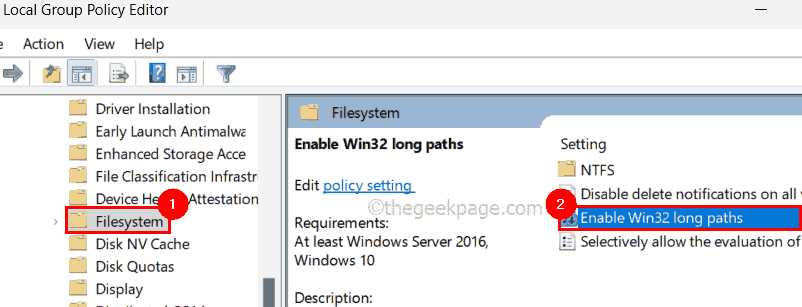- Per utilizzare Fastboot, devi collegare il tuo dispositivo Android con un PC tramite cavo USB e quindi eseguire il comando richiesto.
- A volte, potrebbe non funzionare a causa di problemi come driver obsoleti o incompatibili.
- Per risolvere questo problema, aggiorna i driver manualmente o tramite il sistema Windows Update. Di seguito troverai altri suggerimenti per candidarti.

XINSTALLA FACENDO CLIC SUL DOWNLOAD FILE
Questo software riparerà gli errori comuni del computer, ti proteggerà da perdita di file, malware, guasti hardware e ottimizzerà il tuo PC per le massime prestazioni. Risolvi i problemi del PC e rimuovi i virus ora in 3 semplici passaggi:
- Scarica lo strumento di riparazione del PC Restoro che viene fornito con tecnologie brevettate (Brevetto disponibile qui).
- Clic Inizia scansione per trovare problemi di Windows che potrebbero causare problemi al PC.
- Clic Ripara tutto per risolvere i problemi che interessano la sicurezza e le prestazioni del tuo computer
- Restoro è stato scaricato da 0 lettori questo mese
Fastboot è un protocollo utile per inviare comandi a dispositivi Android tramite USB. È comunemente usato con bootloader sbloccati in quanto fornisce un modo per far lampeggiare le immagini sul telefono.
È uno strumento essenziale per gli utenti Android in quanto consente di eseguire una serie di azioni sullo smartphone dal computer, inclusa l'installazione e il debug di app.
Tuttavia, proprio come altri driver, anche loro tendono a non funzionare e potrebbero smettere di funzionare. Un motivo comune per questo è che il computer non riconosce il telefono. Ciò può essere causato da una serie di cose, tra cui la mancata installazione dei driver corretti o un problema con il cavo o la porta USB.
Se il tuo dispositivo non viene visualizzato in Gestione dispositivi di Windows come interfaccia Bootloader Android, probabilmente è necessario installare di nuovo il driver.
Perché Fastboot non riconosce il mio dispositivo?
Mentre l'installazione dei driver Fastboot è facile, a volte il tuo dispositivo potrebbe non essere riconosciuto. Il problema è quando gli utenti rimangono bloccati in modalità Fastboot e non hanno idea di come uscirne.

Alcuni dei motivi per cui il tuo dispositivo non può essere rilevato includono:
- Fastboot non è incluso in alcune build di Android e ci sono diverse versioni di se stesso, quindi potrebbe funzionare o meno per te.
- La porta USB potrebbe essere danneggiata o il cavo potrebbe essere difettoso – Prova a utilizzare un'altra porta USB sul tuo computer (se disponibile).
- Sul tuo dispositivo ci sono almeno 2 modalità USB: Charge only e MTP (Media Transfer Protocol) – Per entrare in modalità Fastboot, devi impostare la tua modalità USB su Charge only.
- Driver di dispositivo mancanti: il problema è che Windows non riesce a individuare i driver per il dispositivo. Fastboot può essere utilizzato solo quando i driver sono installati, quindi se non li hai installati, otterrai l'errore Fastboot non funzionante.
- I driver non installati correttamente sono una causa comune: ciò significa che potresti avere un problema con i driver per il tuo telefono. Normalmente, Windows li installerà automaticamente per il tuo dispositivo e sarai in grado di utilizzare Fastboot senza problemi.
- Il prossimo motivo più comune è che Fastboot non può comunicare con il tuo dispositivo, questo di solito succede quando hai i driver sbagliati o c'è qualcosa che blocca Fastboot come un richiesto firma.
Cosa posso fare se Fastboot non funziona?
1. Aggiorna i driver Fastboot
- premi il finestre chiave, cerca Gestore dispositivie fare clic per aprire.
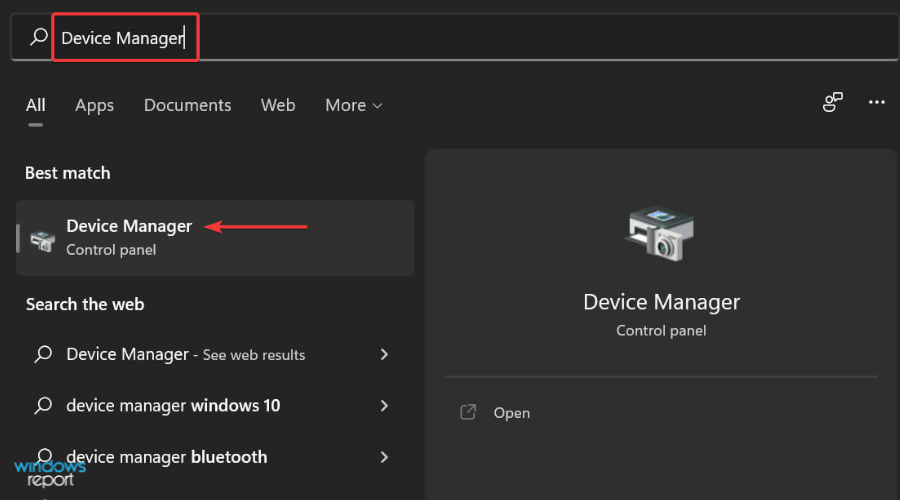
- Passare al driver selezionato, fare clic con il pulsante destro del mouse e selezionare Aggiorna il software del driver.

- Quindi, seleziona il Sfoglia il mio computer per il software del driver opzione.

- Clicca su Fammi scegliere da un elenco di driver disponibili sul mio computer quindi fare clic Prossimo.
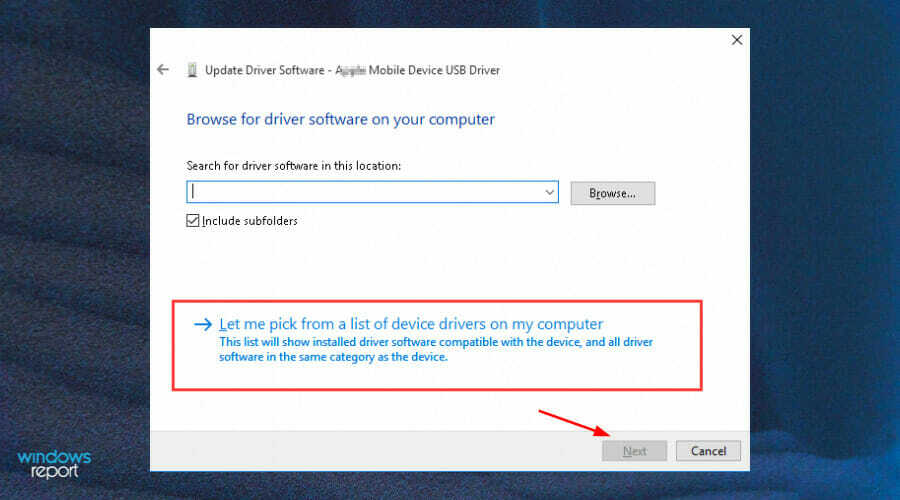
- Deseleziona il Mostra hardware compatibile opzione e fare clic Prossimo.

- Fare doppio clic sulla marca del telefono, selezionare Interfaccia Bootloader Android e fare clic su Prossimo.

- Questo dovrebbe essere installato in base al produttore e i driver inizieranno a funzionare.
In caso di difficoltà, consigliamo vivamente di utilizzare un programma dedicato per la scansione automatica di driver obsoleti come Driver Fix.
2. Disattiva la firma del conducente
- premi il finestre tasto e selezionare il Potenza pulsante tenendo premuto il tasto Cambio pulsante.

- Il tuo PC si riavvierà Opzioni avanzate modalità.
- Selezionare Risoluzione dei problemi opzione.
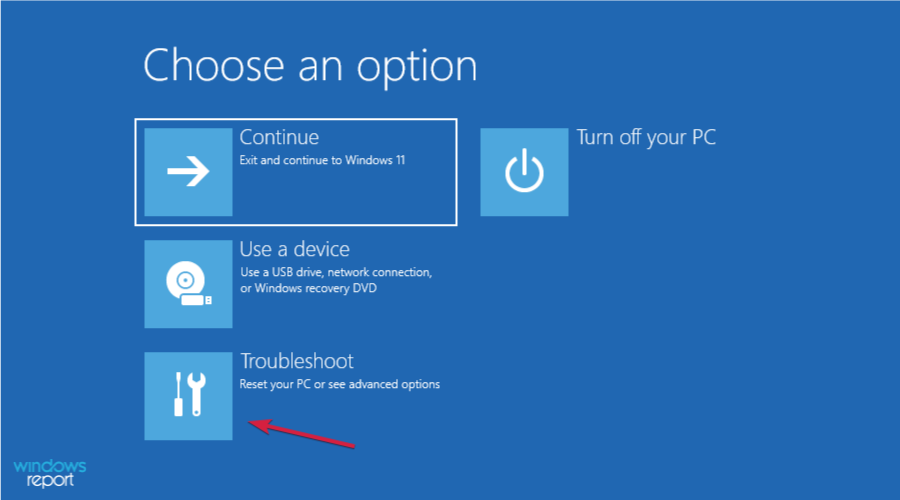
- Navigare verso Opzioni avanzate.

- Selezionare Impostazioni di avvio.
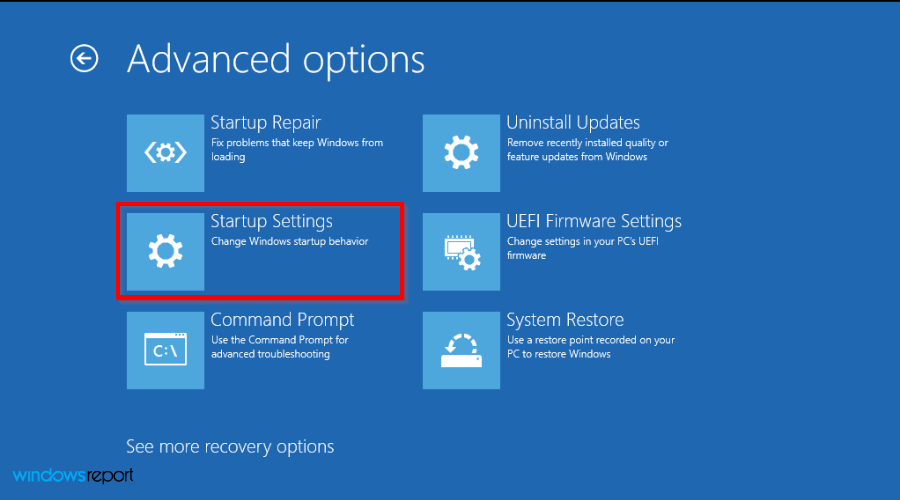
- Quindi fare clic su Ricomincia.
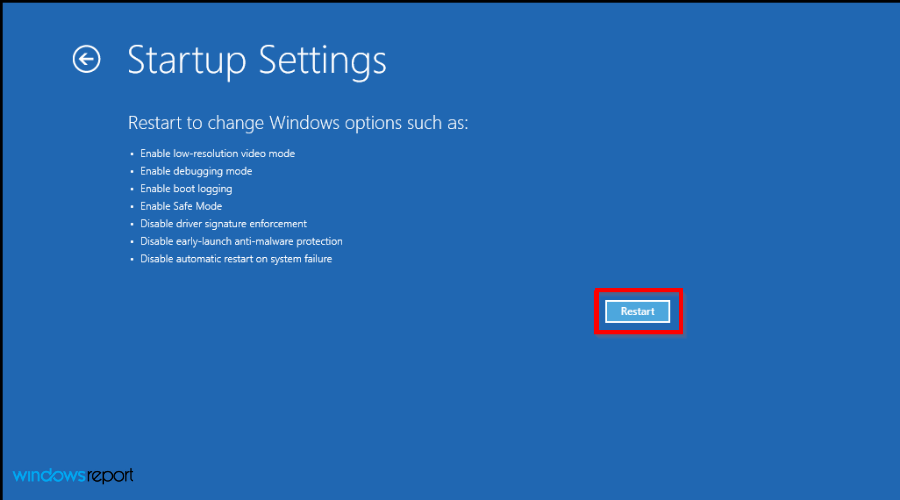
- Selezionare Disabilita l'applicazione della firma del conducente.

- Il tuo PC si riavvierà di nuovo e ora puoi provare a installare i driver Fastboot.
3. Aggiorna gli aggiornamenti dei driver di Windows
- premi il finestre chiave, cerca Controlla gli aggiornamentie fare clic per aprire.

- Selezionare Opzioni avanzate.

- Vai a Aggiornamenti facoltativi.

- Selezionare Aggiornamenti dei driver e procedi a Scarica e installa quindi riavvia il sistema.

Cosa posso fare se sono bloccato in modalità Fastboot?
Sfortunatamente, le cose non vanno sempre così lisce. Secondo quanto riferito, alcuni utenti hanno trovato il loro telefono bloccato in modalità Fastboot senza via d'uscita. Se è successo anche a te, non preoccuparti.
Quindi cosa succede quando il tuo telefono si blocca in modalità Fastboot? Bene, diventa inutile per gli scopi più pratici perché non puoi effettuare chiamate, inviare messaggi o fare qualcosa di produttivo con esso.
Se il tuo telefono Android è bloccato sullo schermo Fastboot, significa che il tuo dispositivo non è in grado di avviarsi normalmente ed è arrivato in questa modalità.
Questo problema può verificarsi per vari motivi, ma i più comuni sono:
- Il bootloader è danneggiato
- Inoltre, la partizione di sistema potrebbe essere danneggiata
- Ci sono problemi con il firmware
- Hai dimenticato il PIN o la password del tuo telefono
Per risolvere il problema, devi semplicemente riavviare il telefono. Tieni premuti contemporaneamente i pulsanti Power + Volume giù fino a quando non vedi il Avvio rapido testo sullo schermo. Quindi, usa i tasti del volume per scegliere la modalità di ripristino dal menu che appare e premi il pulsante di accensione.
Il telefono si avvierà in modalità di ripristino. Potrebbe essere necessario utilizzare più volte il pulsante di riduzione del volume per selezionare la modalità di ripristino perché visualizza prima il testo della MODALITÀ AVVIO nella parte superiore dello schermo. Una volta visualizzata l'opzione della modalità di ripristino, selezionarla premendo una volta il pulsante di accensione.
Se anche questo non funziona, dovresti provare a ripristinare il telefono alle impostazioni di fabbrica seguendo questi passaggi:
- Tenere il Potenza + Volume pulsanti e selezionare Modalità di recupero.

- Utilizzare il Volume tasti da evidenziare cancella i dati / Impostazioni di fabbrica e premere il Potenza pulsante per confermarlo.
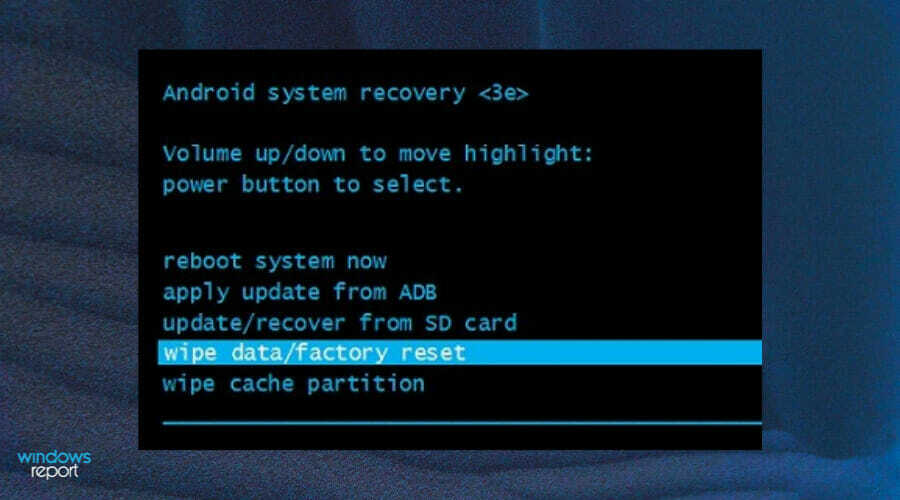
- Tornare al menu principale premendo Indietro pulsante una volta e selezionare riavvia il sistema ora opzione con l'aiuto di Volume chiavi.
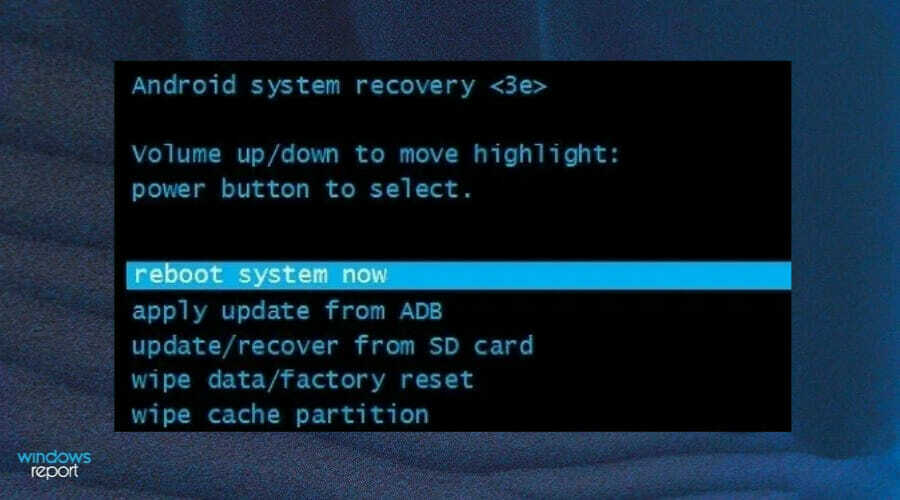
Ci auguriamo che questa guida sia stata in grado di aiutarti a far funzionare nuovamente i tuoi driver Fastboot. Abbiamo anche una guida completa su come installare i driver se incontri qualche difficoltà.
Non esitare a condividere con noi quale metodo ha funzionato per te e qualsiasi altro commento aggiuntivo che potresti avere nella nostra sezione commenti qui sotto.